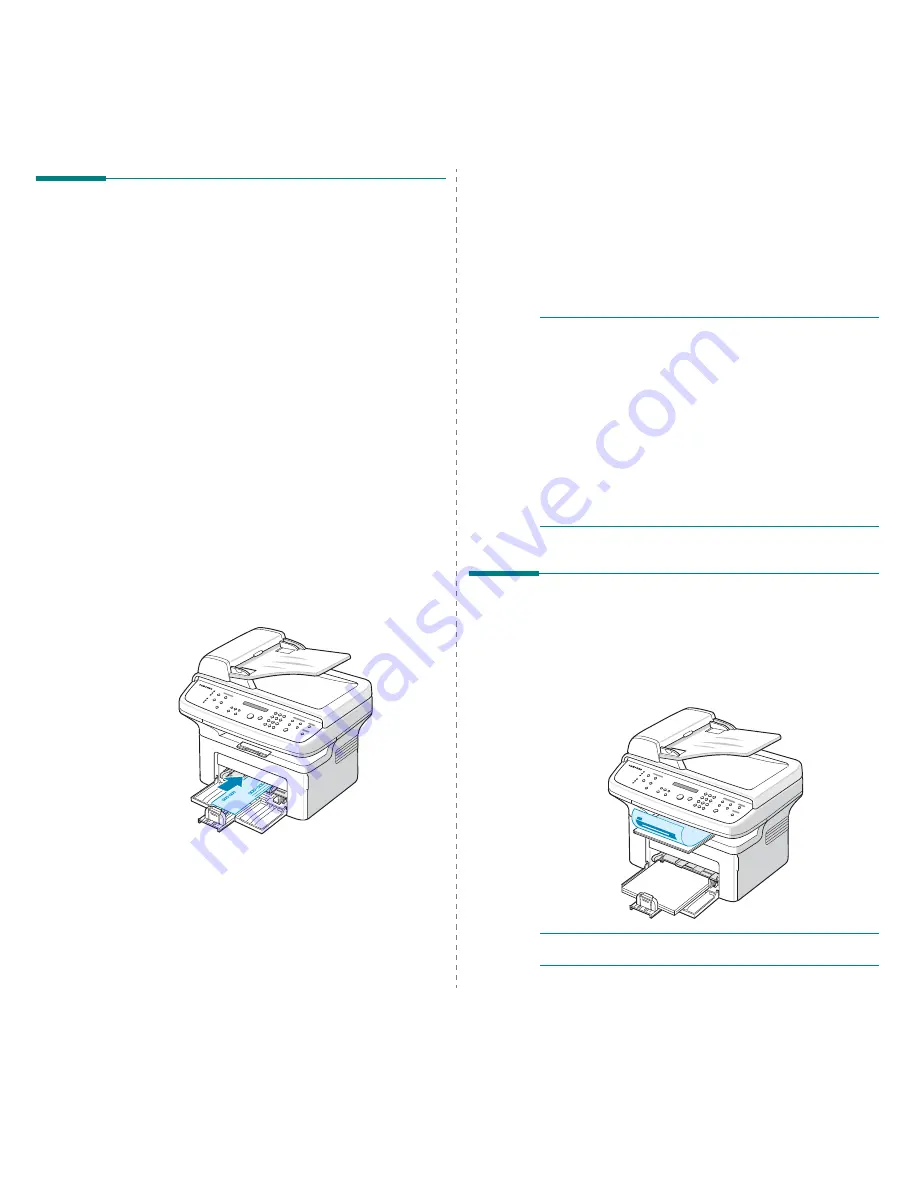
Uso del papel
3.3
Carga de papel
Una correcta carga del papel le ayudará a evitar atascos y
garantizará la correcta impresión de los documentos. No retire
el papel de la bandeja durante la impresión. De lo contrario,
podría producirse un atasco de papel. Consulte la sección “Tipo
de papel, fuentes de entrada y capacidades” en la página 3.1
para conocer la capacidad y el tamaño de papel adecuados para
la bandeja.
Uso de la bandeja
La bandeja admite 150 hojas.
Cargue una pila de papel en la bandeja e imprima un documento.
Para obtener información detallada sobre la carga de papel en
la bandeja, consulte la sección “Carga de papel” en la página 2.3.
Para utilizar materiales especiales, tales como sobres, etiquetas
y tarjetas, retire la pila de papel normal e introduzca una hoja
de material especial en la bandeja.
Uso de la bandeja manual
Cuando imprima un documento desde la PC y desee verificar la
calidad de impresión después de cada página impresa, coloque
el papel en la bandeja manual y seleccione Alimentación
manual para Fuente en la aplicación de software.
1
Cargue el material de impresión en la bandeja con la cara
de impresión hacia arriba.
Inserte el material de impresión con firmeza en la bandeja
manual.
2
Ajuste la guía de papel contra el material de impresión,
pero sin doblarlo.
3
Seleccione Alimentación manual para Fuente en la
aplicación de software, y luego el tamaño y el tipo de
papel correspondientes. Para obtener más información,
consulte el Guía del usuario de software.
4
Manejo de impresiones.
5
La pantalla mostrará el mensaje “Agregue papel y pulse
Iniciar”. Luego pulse Iniciar en el equipo para iniciar
la alimentación.
Comenzará el proceso de impresión.
6
Si necesita imprimir varias páginas, la pantalla volverá
a mostrar el mensaje “Agregue papel y pulse Iniciar”.
Cargue la siguiente hoja y pulse Iniciar.
Repita este procedimiento para cada página que desee
imprimir.
N
OTAS
:
• Cuando se imprimen más de 20 sobres
sucesivamente, la velocidad de impresión puede
verse reducida.
•
Si se producen atascos con la alimentación de
tarjetas, délas vuelta e inténtelo nuevamente.
• Sólo podrá cargar el papel de forma manual y pulsar Iniciar
para comenzar la alimentación cuando imprima desde la PC.
• Dado que el modo de alimentación manual no imprime
de forma automática y continua, los faxes entrantes
se almacenan en la memoria en lugar de imprimirse
de inmediato. (Sólo para SCX-4521F).
• Al pulsar Parar/Borrar en el modo de alimentación manual,
se cancelará el trabajo de impresión en progreso.
Verificación de la ubicación de
salida
El equipo cuenta con una ubicación de salida del papel con
capacidad para 50 hojas. Los documentos salen de la bandeja
de salida con la cara de impresión hacia abajo y en el orden en
el que se imprimieron.
N
OTA
: Extienda la bandeja de salida del papel para que no se
caigan las hojas impresas.
Summary of Contents for SCX-4521FG - B/W Laser - All-in-One
Page 1: ......
Page 76: ...Especificaciones 10 7...
Page 77: ...Especificaciones 10 8...
Page 78: ...Especificaciones 10 9...
Page 81: ...Impresora Samsung Secci n de software...
Page 120: ...www samsungprinter com Rev 7 00...
















































